
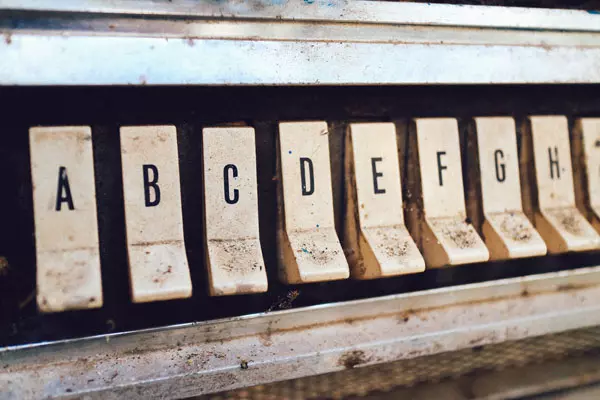
Webページボタンの設計:3つのスタイルとCSS実装この記事は2016年7月9日に更新され、最新のアクセシビリティのベストプラクティスに準拠するために
タグをタグに置き換えました。ボタンで作業している場合は、常に<a></a>タグに固執してください。 <button></button>
<button></button>ボタンは、あらゆるWebページの最も重要なコンポーネントの1つであり、多くの異なる状態と機能があり、これらはすべて以前の設計決定と正しく一致する必要があります。この記事では、CSSコードとツールとともに、3つのボタン設計コンセプトを紹介して、新しい開発者が独自のボタンを作成できるようにします。
さまざまなボタンの設計コンセプトを掘り下げる前に、CSSボタンの基本的な知識を確認する必要があります。どのCSSコンポーネントが変化するかわからない場合、平坦化されたUIと材料設計の間の思考の違いを理解することは意味がありません。
CSSボタンの基本をすばやく確認しましょう。
キーポイントタグを使用することは、最新のアクセシビリティのベストプラクティスでボタンを処理するための推奨方法です。
<button></button>
:hoverこの記事では、シンプルな黒と白のボタン、フラットUIボタン、材料デザインボタンの3つのボタンスタイルの例を示しています。それぞれに独自のデザイン方法があります。 :active
良いボタンの定義はウェブサイトごとに異なりますが、いくつかの非技術的な基準があります。
アクセシビリティ
- これが最も重要なことです。ボタンは、障害のある人と古いブラウザーを使用しているユーザーが簡単にアクセスできるはずです。ネットワークの開放性は美しいです。不注意なCSSで破壊しないでください。ほとんどの場合、ユーザーの間でマウスボタンを押してマウスボタンをリリースする間に実行されます。 :hover
擬似クラスを使用してボタンの表示全体を変更できますが、これはユーザーフレンドリーなアプローチではありません。初心者にとって良い戦略は、ボタンを馴染みなく保ちながら、ボタンの基本要素を小さく変更または単純な変更を加えることです。ボタンの3つの主要な基本要素は、色、影、変換時間です。
これは最も一般的な変更です。さまざまな属性の色を変更できますが、最も単純な属性はcolor、background-color、およびborderプロパティです。例にジャンプする前に、まずボタンの色を選択する方法に焦点を合わせましょう:
box-shadowオブジェクトの周りに影を追加できます。ユニークな影を両側に追加でき、平らになったUIと材料のデザインはこのアイデアを利用します。 box-shadowの詳細については、MDNbox-shadowドキュメントを確認してください。
transition-durationCSSの変更に時間スケールを追加できます。コンバージョン時間のないボタンは、すぐに:hoverCSSに変更されます。これは、ユーザーにとって不快な場合があります。このガイドのボタンの多くは、変換時間を使用して自然な感触を作り出します。
次の例では、:hover:
.color-change {
border-radius: 5px;
font-size: 20px;
padding: 14px 80px;
cursor: pointer;
color: #fff;
background-color: #00A6FF;
font-size: 1.5rem;
font-family: 'Roboto';
font-weight: 100;
border: 1px solid #fff;
box-shadow: 2px 2px 5px #AFE9FF;
transition-duration: 0.5s;
-webkit-transition-duration: 0.5s;
-moz-transition-duration: 0.5s;
}
.color-change:hover {
color: #006398;
border: 1px solid #006398;
box-shadow: 2px 2px 20px #AFE9FF;
}変換を実行するコードは複雑であるため、古いブラウザは変換をわずかに異なって処理します。したがって、古いブラウザ用のベンダープレフィックスを含める必要があります。
transition-duration: 0.5s /* 这是标准的,并且适用于大多数现代浏览器 */ -webkit-transition-duration: 0.5s; /* 帮助某些版本的Safari、Chrome和Android */ -moz-transition-duration: 0.5s; /* 帮助Firefox */
カスタムスタイルを提供できるように、<button>要素からデフォルトのブラウザスタイルを削除するには、次のCSSを含めます。
button.your-button-class {
-webkit-appearance: none;
-moz-appearance: none;
}CSSを変更する方法を変更する複雑で興味深い方法がたくさんあり、このクイックレビューは基本のみをカバーしています。
3つのボタンスタイル1 - シンプルな黒と白のボタン
これら2つの変更は非常に似ているため、白い背景を持つ黒いボタンを持つコードのみを導入します。別のボタンを取得するには、それぞれの白と黒をひっくり返すだけです。
.color-change {
border-radius: 5px;
font-size: 20px;
padding: 14px 80px;
cursor: pointer;
color: #fff;
background-color: #00A6FF;
font-size: 1.5rem;
font-family: 'Roboto';
font-weight: 100;
border: 1px solid #fff;
box-shadow: 2px 2px 5px #AFE9FF;
transition-duration: 0.5s;
-webkit-transition-duration: 0.5s;
-moz-transition-duration: 0.5s;
}
.color-change:hover {
color: #006398;
border: 1px solid #006398;
box-shadow: 2px 2px 20px #AFE9FF;
}の両方向に変化が表示されます。これは非常に簡単な例です。ここから構築するには、お気に入りのブランドの色をインスピレーションとして使用できます。 BrandColorsを使用することは、このタイプのブランドの色を見つけるのに最適な方法です。 background-color
.2s 2 - フラットUIボタン
ボタンの動きを追加して3Dボタンをシミュレートして、以前のボタンを改善しましょう。
この例には5つのボタンが含まれていますが、唯一の変更は色だけなので、最初のボタンに焦点を当てます。
このボタンには、一般(ステートレス名)、
transition-duration: 0.5s /* 这是标准的,并且适用于大多数现代浏览器 */ -webkit-transition-duration: 0.5s; /* 帮助某些版本的Safari、Chrome和Android */ -moz-transition-duration: 0.5s; /* 帮助Firefox */
の3つの状態があります。 :hover
:active不透明度を軽減するためのコードの1行しか含まれていないことに注意する価値があります。これは、新しい、実際に軽い色を見つけることなく、ボタンを軽く見せるための便利なトリックです。
CSS変数は新しいものではありませんが、一部は新しい方法で使用されています。 :hoverは固体の均一なラインではありませんが、
、およびborderを使用して3D深度効果を作成します。 border-bottom
border-leftフラットUIボタンは広く使用されていますborder-right。サンプルボタンが
:active
:active
border-bottom
3 - 材料設計border-bottom
です
大胆、グラフィック、目的のあるタグは含まれていませんが、大規模なプロジェクトでポリマーを実装する場合、実装で
タグの使用を調査する価値がありますタグの代わりに。これについては、今後の記事で詳しく説明します。これらのボタンは、2つの主要なアイデアを使用しています。 ポリマーは、ウェブサイトの設計に役立つコンポーネントとツールのフレームワークです。ブートストラップに精通している場合、ポリマーは非常に似ています。上記の強力なリップル効果は、1行のコードに追加できます。 ポリマーが何であり、波紋がどこから来たのか(どのように機能するかは別のストーリー)を理解したので、ボタンを際立たせるために材料設計の原則を実装するのに役立つCSSを議論しましょう。 これらのボタンは、 材料デザインボタンは、ポリマーと この記事では、3つの異なる設計方法を使用してボタンを作成する方法について説明します。独自のボタンデザインプロトタイプを作成する場合は、CSS3ボタンジェネレーターを使用することをお勧めします。 結論 黒と白のボタンはシンプルで信頼性があります。黒と白をブランドの色に置き換えて、ウェブサイトに関連するボタンにすばやくアクセスできます。フラットUIボタンはシンプルで、小さなアクションと色を使用して大きなストーリーを伝えます。マテリアルデザインボタンは、大規模な複雑なアクションを使用して、現実世界の影をシミュレートし、それによってユーザーの注意を引き付けます。 このガイドが、CSSの初心者がボタンを非常に強力で創造的にするビルディングブロックを理解するのに役立つことを願っています。 最新のCSSボタン シンプルなCSSボタンの作成には、CSSファイルのクラスを定義し、HTMLファイルのボタン要素に適用することが含まれます。たとえば、 クラスを適用できます。これにより、 pseudoクラスを使用して、CSSボタンにホバーエフェクトを追加できます。この擬似クラスは、ユーザーポインターがその上に浮かんだときに、要素のスタイルを選択して設定するために使用されます。たとえば、ユーザーのポインターがその上に浮かぶ場合、ボタンクラスの
アイコンを備えた 関数または 属性を使用して作成できます。このプロパティは、境界角の半径を定義するために使用されます。 属性を使用して作成できます。このプロパティは、要素にシャドウエフェクトを適用するために使用されます。 CSSボタンは、
属性と 以上が最新のCSSボタンの基本の紹介の詳細内容です。詳細については、PHP 中国語 Web サイトの他の関連記事を参照してください。box-shadowとポリマー。 .color-change {
border-radius: 5px;
font-size: 20px;
padding: 14px 80px;
cursor: pointer;
color: #fff;
background-color: #00A6FF;
font-size: 1.5rem;
font-family: 'Roboto';
font-weight: 100;
border: 1px solid #fff;
box-shadow: 2px 2px 5px #AFE9FF;
transition-duration: 0.5s;
-webkit-transition-duration: 0.5s;
-moz-transition-duration: 0.5s;
}
.color-change:hover {
color: #006398;
border: 1px solid #006398;
box-shadow: 2px 2px 20px #AFE9FF;
}<paper-ripple fit></paper-ripple>はポリマー成分です。 HTMLの開始時にポリマーをインポートすることにより、一般的なフレームワークとそのコンポーネントにアクセスできます。ポリマープロジェクトのホームページで詳細をご覧ください。 transition-duration: 0.5s /* 这是标准的,并且适用于大多数现代浏览器 */
-webkit-transition-duration: 0.5s; /* 帮助某些版本的Safari、Chrome和Android */
-moz-transition-duration: 0.5s; /* 帮助Firefox */
box-shadowを使用して、ほとんどのデザインを実現します。変化しないCSSを削除することにより、box-shadowをどのように変化させ、魔法をかけるかを見てみましょう:button.your-button-class {
-webkit-appearance: none;
-moz-appearance: none;
}box-shadow各ボタンの左と下部に薄い影を配置するために使用されます。クリックすると、影はさらに伸びて暗くなります。このアクションは、ページからユーザーにジャンプするボタンの3Dシャドウをシミュレートします。このアクションは、マテリアルデザインスタイルとその実用的なアプリケーションの原則の一部です。 box-shadow効果を組み合わせることで作成できます。
box-shadowを使用すると、実際のオブジェクトに表示される3Dシャドウをシミュレートできますbox-shadow変換を使用すると、ユーザーがボタンをクリックすると多くの動きを作成できます。 シンプルなCSSボタンを作成する方法は?
.button、background-color、color、border、padding、text-align、text-decoration、display、cursor、.buttonなどの属性を含むCSSファイルの.buttonクラスを定義できます。 >、、および
など。次に、HTMLファイルで、ボタン要素を作成して:hoverクラスで定義されているプロパティに応じてボタンがスタイルされます。 :hover
アイコンでCSSボタンを作成する方法は? linear-gradient() CSSボタンは、アイコンフォントまたはSVGアイコンを使用して作成できます。フォントなどのアイコンフォントは、CSSを使用して簡単にスタイルできるさまざまなアイコンを提供します。アイコンフォントを使用するには、HTMLファイルにアイコンフォントのCSSファイルを含め、使用するアイコンの対応するクラスを使用する必要があります。一方、SVGアイコンはHTMLファイルに直接埋め込み、CSSを使用してスタイルを整えることができます。 radial-gradient()
グラデーション付きの
CSSボタンは、border-radius関数を使用して作成できます。これらの関数は、それぞれ線形勾配または放射状勾配を定義するために使用されます。勾配は、勾配が変換する色である2つ以上のカラーストップポイントで定義されます。カラーストップポイントは、グラデーションラインに沿った色と色の位置によって定義されます。 border-radius
丸い角を備えた
CSSボタンは、box-shadow属性の値は、ピクセルまたはパーセンテージで指定できます。値が高いと、より丸い角が作成されます。 box-shadow
css bottons withシャドウは、transitionプロパティは、影の水平オフセット、垂直オフセット、ぼかし半径、拡張半径、色など、複数の値を取得します。 transition
アニメーション付きのCSSボタンを作成する方法は?
アニメーション付きのanimationプロパティとkeyframesルールを使用して作成できます。 animation属性は、アニメーションの名前、持続時間、タイミング関数、遅延、反復数、充填モード、および再生ステータスを指定するために使用されます。 keyframesルールは、アニメーションの各段階のスタイルを指定するために使用されます。 レスポンシブCSSボタンを作成する方法は?
レスポンシブCSSボタンは、メディアクエリを使用して作成できます。メディアクエリは、さまざまなデバイスまたは画面サイズにさまざまなスタイルを適用するために使用されます。たとえば、幅が600ピクセル未満の画面のボタンのサイズ、塗りつぶし、フォントのサイズを変更するメディアクエリを定義できます。
異なる形状の
CSSボタンは、border-radius属性を使用して作成できます。 transformプロパティは、円形または楕円形のボタンを作成するために使用できます。 border-radiusプロパティは、回転、ズーム、傾斜、またはパンボタンの回転に使用できます。 transform